윈도우 탐색기에서 파일 또는 폴더 이름에 숫자가 포함된 경우 숫자를 그대로 인식해서 정렬하게 됩니다.
예를 들어 탐색기가 오름차순 정렬이라고 할 때 222.txt 파일과 31.txt 파일이 있다면 앞자리가 빠른 222.txt가 앞에 위치하는 것이 아닌 31.txt이 앞에 위치하게 되는데요.
앞자리의 2와 3을 비교하는 것이 아닌 222와 31을 비교해서 정렬하기 때문에 숫자가 작은 31.txt가 앞에 위치하게 됩니다.
이러한 숫자 정렬 방식 대신 앞숫자를 1:1로 비교하는 문자 비교 방식으로 변경하면 숫자가 작은 순서대로 오름차순 정렬을 할 수 있으며 탐색기 숫자 정렬 방식을 문자 방식으로 바꾸는 방법은 다음과 같습니다.
윈도우10 탐색기 숫자 정렬 방식 변경하기
숫자 정렬 방식을 바꾸기 위해서는 로컬 그룹 정책 편집기를 사용해야 합니다.
윈도우10 프로, 엔터프라이즈 버전에는 탐재된 기능이지만 윈도우10 홈 에디션에서는 로컬 그룹 정책 편집기를 사용할 수 없으므로 아래 글을 참고해서 설치하시길 바랍니다.
참고 : 윈도우10 홈 gpedit.msc, secpol.msc 한글 설치 방법
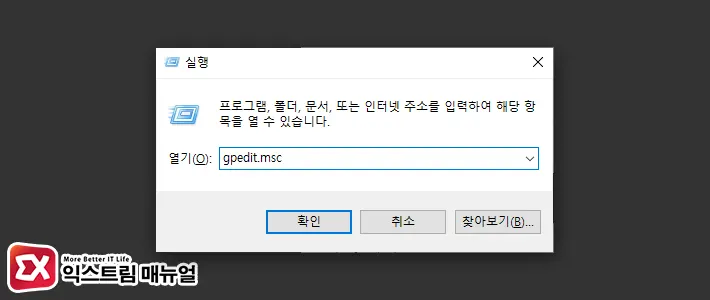
- Win + R 키를 눌러 실행창을 엽니다.
gpedit.msc를 입력해 로컬 그룹 정책 편집기를 실행합니다.
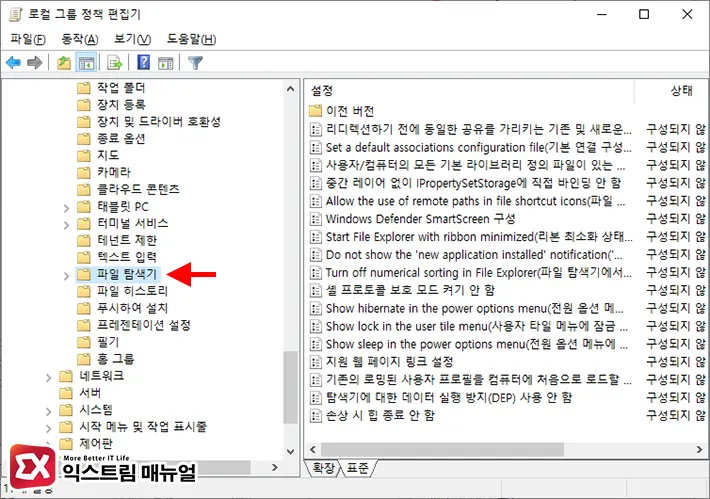
- 왼쪽 메뉴 목록에서
컴퓨터 구성 > 관리 템플릿 > 파일 탐색기를 차례대로 클릭해 이동합니다.
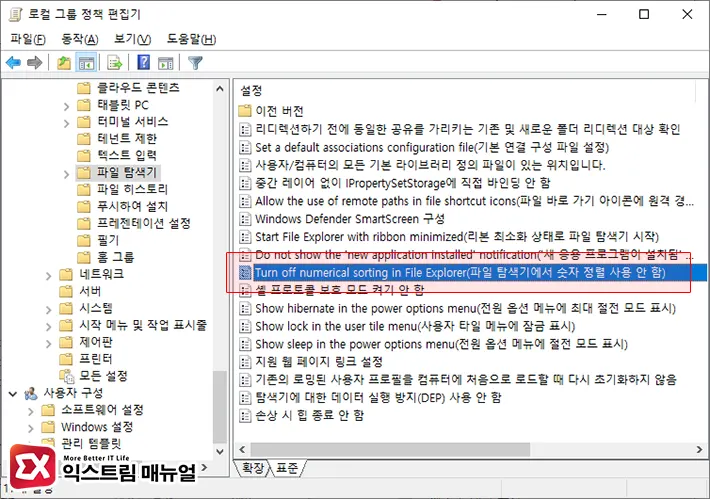
- 오른쪽의 설정 중에서 Turn off numerical sorting in File Explorer (파일 탐색기에서 숫자 정렬 사용 안 함)을 더블 클릭합니다.

- 구성을 사용 으로 체크 한 후 확인 버튼을 클릭합니다.
- 파일 탐색기를 닫았다 다시 열거나 새로고침 하면 숫자 정렬 대신 문자 정렬이 적용됩니다.
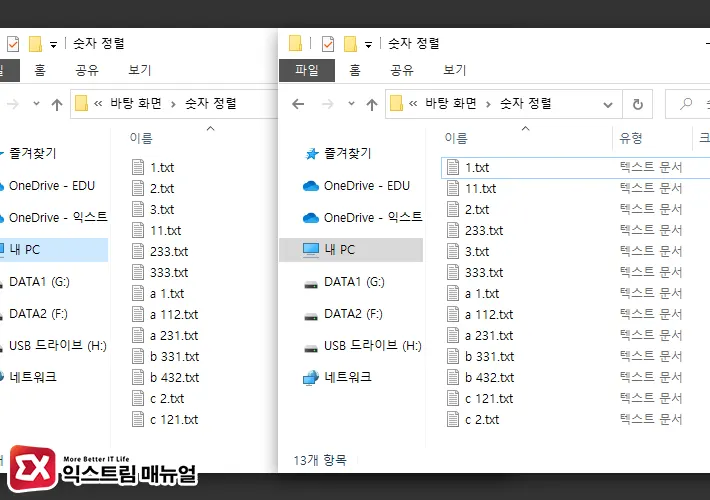
숫자 정렬을 사용 안 함으로 설정하면 숫자 맨 앞자리를 비교해 정렬하며 사용자에 따라 좀 더 빠른 파일 접근을 할 수 있습니다.
PC로 작업을 할 떄 작업물 중간 과정에서 파일명을 대충 숫자로 입력하는 경우가 있는데, 이러한 작업 습관을 가지신 분들에게는 유용한 설정일 것 같습니다. ☺



